Gjett hva? Windows 10 har en "hemmelig" Start-meny. Jeg sier "hemmelig", fordi det ikke er en hemmelighet - det er ikke noe du må slå på, det er bare et lite triks som gjør det enklere å få tilgang til viktige funksjoner, for eksempel kommandoprompt, kontrollpanel og oppgavebehandling.
For å få tilgang til den "hemmelige" Start-menyen, er alt du trenger å gjøre ved å høyreklikke på Windows-ikonet / Start-knappen. Du får se en popup-meny med en rekke administrative verktøy, samt nedleggingsalternativer og en skrivebordskobling for å raskt vise skrivebordet (du kan også gjøre dette ved å klikke på den lille delen som er delt i høyre side på oppgavelinjen).

", " modalTemplate ":" {{content}} ", " setContentOnInit ": false} '>
Hvis du bruker en berøringsskjerm, kan du få tilgang til denne menyen ved å trykke og holde Start-knappen i noen sekunder. Du kan også få tilgang til denne menyen med tastatursnarveien Windows-tast + X.
Jeg er en stor fan av denne snarveien, fordi den gir deg tilgang til verktøy som du normalt må gå gjennom flere menyer for å komme til. For eksempel kan hendelsesvisningsprogrammet, systeminformasjonen samt verktøyene for diskstyring og datastyring finnes i Start> Alle programmer> Windows Administrative Tools, mens kommandoprompt, kontrollpanel, oppgavebehandling og Kjør-kommando finnes i Start> Alt apps> Windows System . Den "hemmelige" Start-menyen setter alle disse praktiske verktøyene rett ved fingertuppene med ett klikk.

", " modalTemplate ":" {{content}} ", " setContentOnInit ": false} '>
Hvis du tilfeldigvis er en ivrig Windows PowerShell-bruker - og du har ikke mye bruk for kommandoprompt - kan du erstatte kommandoprompt-lenken i den hemmelige Start-menyen med en kobling til PowerShell. For å gjøre dette, høyreklikk oppgavelinjen og klikk Innstillinger. Under Erstatt kommandoprompt med Windows PowerShell i menyen når jeg høyreklikker på startknappen eller trykker Windows-tasten + X, slår du bryteren på På .
Redaktørens notat: Denne artikkelen ble opprinnelig publisert 25. august 2015, og ble oppdatert 4. oktober 2016 for å gjenspeile endringer som ble gjort i Windows 10 Anniversary Update.








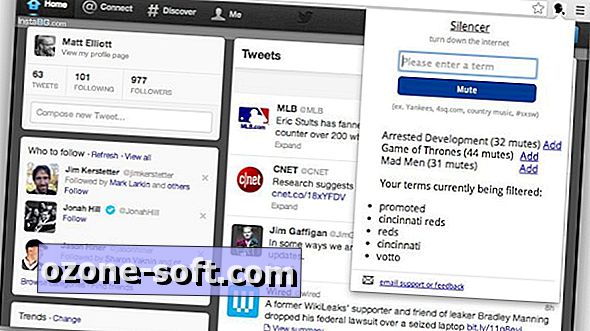
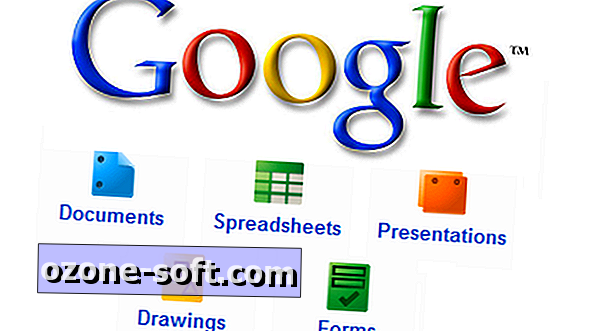




Legg Igjen Din Kommentar